- Wi-Fi
- 更新日:2023年10月19日
WiFiの速度を上げる・早くする方法を紹介!設定方法や遅い時に軽くするには?

※当記事はPRを含みます。詳しくはこちら。
※カシモWiMAXは株式会社マーケットエンタープライズの関連会社、株式会社MEモバイルが運営しています。
スマホやPC、ゲーム機器などをインターネットにつなぐために必要なWiFiルーターは、様々な原因で通信速度が遅くなります。
原因を一つずつ検証して、正しい対処を行うことで通信速度は改善することができます。
それでは、WiFiの速度が遅くなる原因と遅くなったときの改善方法について見ていきしょう。
この記事でわかること
目次
WiFi速度を上げる方法【ルーター設定】

WiFiの通信速度が遅くなる原因及び対策は様々です。WiFi速度を上げるために以下の7つを試してみましょう。
WiFiの速度が遅くなる原因の見つけ方と対処法については動画でも紹介しています。
1.ルーターを再起動する
WiFiの調子が悪かったり、不具合が起きてる場合はまずルーターの再起動を試してみましょう。
多くのルーターは電源ボタンがないので、電源アダプターを抜いてしばらく待って再度アダプターを差し込むことで再起動ができます。
大体の問題はこの再起動を行うことで解決する場合が多いです。
それでも改善されない場合は後述の6つを試してみましょう。
2.ルーターの設置場所を変える
WiFiルーターとPCやスマホなどに距離があると、電波をスムーズに受信できない可能性があります。まずはルーターのそばで、ネットに接続ができるかどうか試してみましょう。
前日まではスムーズに接続していたという場合は、掃除などの模様替えでルーターの位置を変えてしまったことが原因かもしれません。一度元の位置に戻してみましょう。
また、ルーターの親機と子機の距離が離れていたり、電波の通しにくい鉄筋や家具、ドアなどに電波を遮られたりすることで遅くなる場合もあります。
特に以下の項目を意識してみるといいでしょう。
- 家の中心に近い場所に置く(ルーターとデバイスの距離を近づける)
- レンジなど家電の近くに置かない
- 水の近くに置かない
- 床に直置きしない
家の中心に近い場所に置く(ルーターとデバイスの距離を近づける)
WiFiのルーターを設置する場所は、なるべくPCやスマホを利用する場所の近くに設置することが最適です。
WiFiルーターを中心に、電波が広がります。障害物がないことが理想なので、高い位置で机等の障害物を減らすこともよいでしょう。
レンジなど家電の近くに置かない
WiFiの周波数の一つ2.4GHz周波帯は、使用している機器が多いことから電波の干渉が起こりやすくなっています。
そのため、電子レンジやコードレス電話機等による、電波の干渉が考えられる場合もあります。レンジなど家電の近くにルーターは置かないようにしましょう。
水の近くに置かない
避けるべきことは、台所や風呂場などの水回りにWiFiルーターを置くことです。
WiFiの電波は、水を透過しにくい性質があるためです。そのため、室内の水槽などの近くに設置するのも避けるようにしましょう。
床に直置きしない
ルーターを床に直に置くことも避けましょう。
床面に電波が反射し、電波の通りが悪くなって速度が低下する原因にもなるからです。
ラックや棚などに収納せず、他の家電製品から離した位置に設置するとよいとされています。家の中の色々な場所に置いて、速度に変化があるのか調べてみるとよいでしょう。
3.ルーターの接続周波数を変える
WiFiの周波数は、2.4GHzと5GHzの2種類あります。
それぞれの特徴について解説していきます。
2.4GHzの特徴
2.4GHz帯は、免許が不要なため産業、医学、科学用途など広い範囲で利用されています。
ただし、周波数帯域が狭いため電波が密集して集まると干渉が生じ、接続が不安定になる可能性があります。
また、5GHzより障害物には強いですが大型マンションなどの集合住宅では、他の住民が使用している電子機器やWiFiによる干渉が起きやすい傾向があります。
5GHzの特徴
5GHzの特徴としてまず、干渉が少ないことが挙げられます。5GHz帯は周波数帯域が広く、干渉が少ないため、より安定した接続が期待できます。
ただし、5GHz帯は気象レーダーや軍事レーダーなどが使用しているため、屋外での利用は法律上認められていません。
さらに、5GHz帯の電波は高い周波数であり、壁や床などの障害物による影響を受けやすいです。
現在のWiFiルーターは、ほとんどが2.4GHz帯と5GHz帯の両方をサポートしており、同時に使用することも可能です。
ただし、スマホなどの端末は、複数のWiFiアクセスポイントへの同時接続はできません。端末の設定によって、利用する周波数帯域を選択できます。
4.ルーターへの接続台数を変える
ルーターへの同時接続が可能な台数は、端末によって決められています。据え置きタイプは10台以上、モバイルWiFiは5台~10台が一般的です。
家族でパソコンやスマホ、ゲーム機器など多くの端末を同時に接続すると、回線が混雑してルーターの上限を超えてしまい、遅くなるのです。
使用していない端末がある場合は、WiFiに接続しないような設定にしましょう。
もし全ての端末を使用しているなら、上限数の多いルーターに変更するか、もう1台ルーターを増設するなどの対策を行いましょう。
5.IPv6(IPoE)で接続する
回線が混雑しやすい時間にインターネットを使う頻度が多い場合、IPv6の通信方式を利用すると通信速度が改善される可能性が高まります。
IPv6とは、従来使われていたIPv4の後継で次世代のインターネットプロトコルです。
光コラボ事業者を含むフレッツ光のIPv4(PPPoE方式)を使っている場合は、光ファイバーを電気信号に変換するための網終端装置が非常に込み合っている状態です。
IPv6では網終端装置を経由せず別のルートで変換するため、回線の混雑が起きにくいといわれています。
6.中継器を使う
設備や家の間取りの関係で最適な場所にルーターを置けない場合、WiFi中継機を利用してみましょう。
ルーターと通信機器の間にWiFi中継器を設置することで、電波が届きやすくなります。また、ルーターの位置を変えられない場合にも、よい方法です。
中継機を利用することにより、今まで電波が届かなかった場所にも電波が届くので、エリア拡大につながります。
ただし、中継機を設置する場所も、水回りや家具などの障害物に注意しましょう。
7.ルーターを買い換える
以上を試しても解消されないときは、ルーターの寿命が考えられます。
長年使用しているルーターの場合は、ルーターそのものが劣化しているせいで、通信速度が遅くなっている可能性もあります。
そのようなときは思い切ってルーターを買い換えましょう。
8.WiFiを買い換える
以上6つを試しても解消されないときは、WiFiサービスそのものを見直しがおすすめです。
長年使っていると、機械の故障や劣化、寿命により、通信速度が遅くなったり、繋がりにくくなったりすることが増えます。
WiFiの速度を上げる方法は色々ありますが、一時的な改善にしかなりません。速度を上げるためにWiFiサービスを見直すことをおすすめします。
高速通信が使えるおすすめのWiFiはカシモWiMAX

※カシモWiMAXは株式会社マーケットエンタープライズの関連会社、株式会社MEモバイルが運営しています。
※月額4,378円(税込)のプランは受付終了し、新プランへ移行しました。
カシモWiMAXなら、工事や配線一切不要で、最大2.7Gbpsの高速通信が可能です。
また、ホームルータータイプとモバイルルータータイプの2種類の端末を選ぶことができるので、ライフスタイルに合わせて利用できます。
通信速度は最大2.7Gbpsと高速で、ずっと4,378円(税込)で使えるのは旧端末の在庫限りなので、早めに申し込みましょう。
引っ越し先や外出先でもそのまま使えるほか、契約期間も縛りなしですので、WiFiの速度に困っている方はぜひお試してみてください!
旧端末プランでも充分、通信速度が速いですが、特に速いものが欲しい方は新端末プランもあります。
\Amazonギフト券10,000円分がもらえる!/ 【カシモWiMAX公式】詳細はこちら
Amazonギフト券10,000円プレゼント
当サイトからカシモWiMAXを契約した方限定で、Amazonギフト券10,000円をもれなくプレゼント!
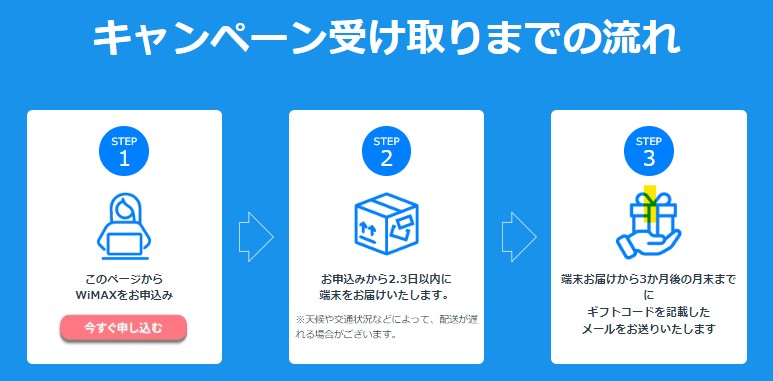
申し込み後2〜3日以内に端末が発送され、開通月の3ヵ月後までにギフトコードを記載したメールが届きます。
ギフトコードをAmazonのページに入力すれば受け取り完了です。キャンペーンを活用して、ぜひカシモWiMAXをお得に契約してくださいね!
ギフト券キャンペーン注意事項
- 当サイトからカシモWiMAX申込みフォームで直接申込み・契約された方のみ対象です。
- 別サイトを経由して申込み・契約された場合は無効となります。
- 端末が届いた月の翌月末までにギフトコードを記載したメールが届きます。
- 初期契約解除をされた場合・当月中に解約をされた場合は対象外となります。
- 他キャンペーンとの併用はできません。
WiFi高速化におすすめのWiFiルーター

ルーター自体の規格が古い場合、買い替えも1つの手段です。
WiFi速度を速くしたいという方におすすめルーターを3つ紹介します。
BUFFALO|WTR-M2133HP
「BUFFALO WTR-M2133HP」は広い家に住んでいる人におすすめのWiFiルーターです。
見た目もシンプルかつ洗練されたデザインでインテリアにも馴染いやすいです。
本体に付いているアンテナの「アドバンスドQoS」は接続したいデバイスに向けることで通信を強化できる仕組みもあります。
また、専用のアプリを利用することで簡単に初期設定や設定変更ができます。
NEC|プラットフォームズWG2600HP3
「NEC プラットフォームズWG2600HP3」は、複数の端末を同時利用する方におすすめのWiFiルーターです。
「オートチャンネルセレクト機能」や「ビームフォーミング」などの機能も満載で、安定したインターネット通信が楽しめます。
広い家で使用する場合には中継機を用意することでさらに安定感が増します。
ASUS|ゲーミングRT-AC86U 11ac
「ASUS ゲーミングRT-AC86U 11ac」はオンラインゲームをする人におすすめのWiFiルーターです。
デュアルバンド対応でゲーム中に、他の機器の電波干渉をあまり受けずに快適に通信が可能です。
世界NO.1ゲーミングブランド「DETONATOR」推奨のルーターなので、オンラインゲームを楽しみたい方は検討してみましょう。
WiFiルーターをもっと比較して検討したい方は以下の記事をご覧ください。
WiFi速度を上げる方法【PC・スマホ設定】
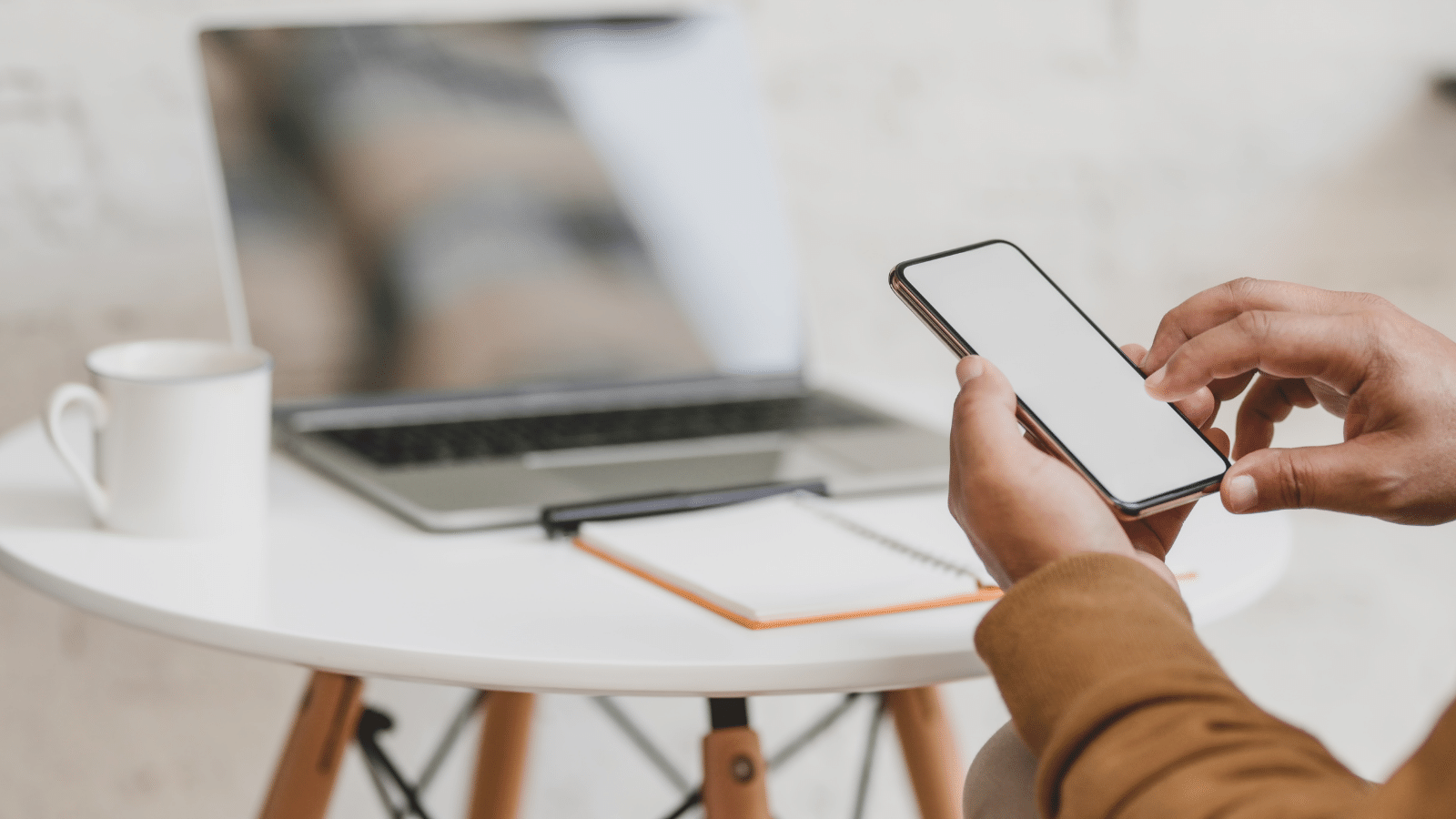
WiFiの速度が遅い原因はルーター側も問題ではなく、PCやスマホなど接続する端末の場合もあります。
そのようなときは以下の3つを試してみましょう。
1.PC・スマホを再起動する
ルーターを再起動しても改善されない場合はデバイス側に問題があるかもしれません。そのため、スマートフォンやタブレット、PCなどのデバイスを再起動してみましょう。
使用しているデバイスのWiFi速度の改善を図れるはずです。
WiFiの速度が遅いなと感じたら、まずはルーターの再起動と合わせてデバイスを再起動してみることをおすすめします。
2.OSをアップデートする
パソコンやスマートフォン、タブレットなどの電子機器を操作するためのOS(オペレーティングシステム)も、WiFi速度を遅くする原因の一つです。
また、古いバージョンのOSをずっと使い続けると、パフォーマンスはもちろん、セキュリティの影響にも及びます。
最新バージョンのOSが発表されているのにアップデートをしていない場合は、最新の状態にしてみましょう。
3.DNSサーバーを使う
WiFiのDNS設定を変更することで、速度向上につながる可能性があります。
インターネット上のサイトは、「http://~」というURLアドレスを持っていますが、このアドレスは、IPアドレスという数字を置き換えたものとなります。
各サイトのアドレスとIPアドレスは紐づけされており、サイト表示処理に使われているのが、DNSサーバーとなるのです。
数字で表されるIPアドレス。このIPアドレスを覚えることは大変なことから、わかりやすくするために、ドメインが生み出されました。
PCが普及するにつれ、IPアドレスの管理も難しくなりました。そこで、「ドメイン名」から「IPアドレス」を探し当てるために、DNSサーバーが誕生したのです。
DNSサーバーの詳細・設定方法は以下の記事で解説しています。
WiFi速度を上げるのに効果が薄い方法

以下の方法はWiFi速度を上げるのに効果があると見聞きするかもしれませんが、実際はあまり効果がありません。
- アルミホイルはあまり効果がない
- WiFi速度を上げるアプリはない
アルミホイルはあまり効果がない
残念ながらアルミホイルはあまり効果がありません。
アルミホイル自体には電波が反射するので、至近距離にあれば電波状況に影響を与えられますが、目に見えるほどの影響を与えることは素人では不可能です。
さらにいうと「電波が強いこと」が「インターネットが速い」に直結するわけではありません。
アルミホイルで囲むと、熱暴走の危険などもあるのでやめておきましょう。
WiFi速度を上げるアプリはない
WiFi速度を上げるアプリはありません。
検索で出てくるアプリのほとんどは電波強度や速度を測定するアプリのみです。
現在のところWiFi速度を上げられるアプリはないので別の方法を試しましょう。
WiFi速度を上げる方法まとめ

WiFiの通信速度が遅くなる原因は、無線ルーターの不調や他の電波からの干渉など、さまざまな理由が考えられます。
原因が分かれば、少しの工夫をするだけで、WiFiの通信速度を上げることができるかもしれません。遅い原因は様々なので、一つ一つ原因と思われることを確認してみましょう。
どの対処法を試しても速度が改善されない場合、WiFiそのものに原因があるかもしれません。
そういった場合は、WiFiの契約そのものを見直す必要があります。
今回紹介したWiFi速度の改善方法やおすすめのルーターの情報を参考に、気になるWiFiの通信速度を速めてみましょう。
他にもおすすめの契約先を知りたい方は、ポケット型WiFiおすすめ比較20選で紹介していますのでぜひチェックしてみてください。
\Amazonギフト券10,000円分がもらえる!/ 【カシモWiMAX公式】詳細はこちら
 iPhone格安SIM通信 編集部 ― ライター
iPhone格安SIM通信 編集部 ― ライター
関連キーワード

 おすすめポケット型WiFi比較
おすすめポケット型WiFi比較






















